
스테이블 디퓨전을 쓰다 보면 자주 사용 하는 본인의 세팅값이 생기게 됩니다. 거의 맨날 쓰게 되는 기본 프롬프트나 네거티브 프롬프트도 있고 원하는 샘플링 방법도 있을 것이고 항상 뽑는 사이즈도 있을 것입니다. 하지만 새로 켰을 때나 다른 작업을 하고 돌아왔을 때 이 프롬프트가 날아가 있거나 세팅이 초기화되어 있는 경우를 많이 경험하셨을 것입니다. 이런 불필요한 경험을 없애기 위한 자신만의 WEB-UI 초기 세팅 방법을 알려드리겠습니다.
먼저 필요한 프로그램을 소개해 드리자면 노트패드 ++입니다.
https://notepad-plus-plus.org/downloads/v8.5.1/
Download Notepad++ v8.5.1 | Notepad++
Download Notepad++ v8.5.1 Release Date: 2023-03-24 Download 64-bit x64 Download 32-bit x86 Download ARM64 Download source code Download Notepad++ source code of current version and/or check sha-256 digests for binary packages on GitHub Integrity & Authenti
notepad-plus-plus.org
다운로드 방법은 위 링크를 누르고 들어가신 후 제일 위쪽에 있는 버전을 선택합니다.
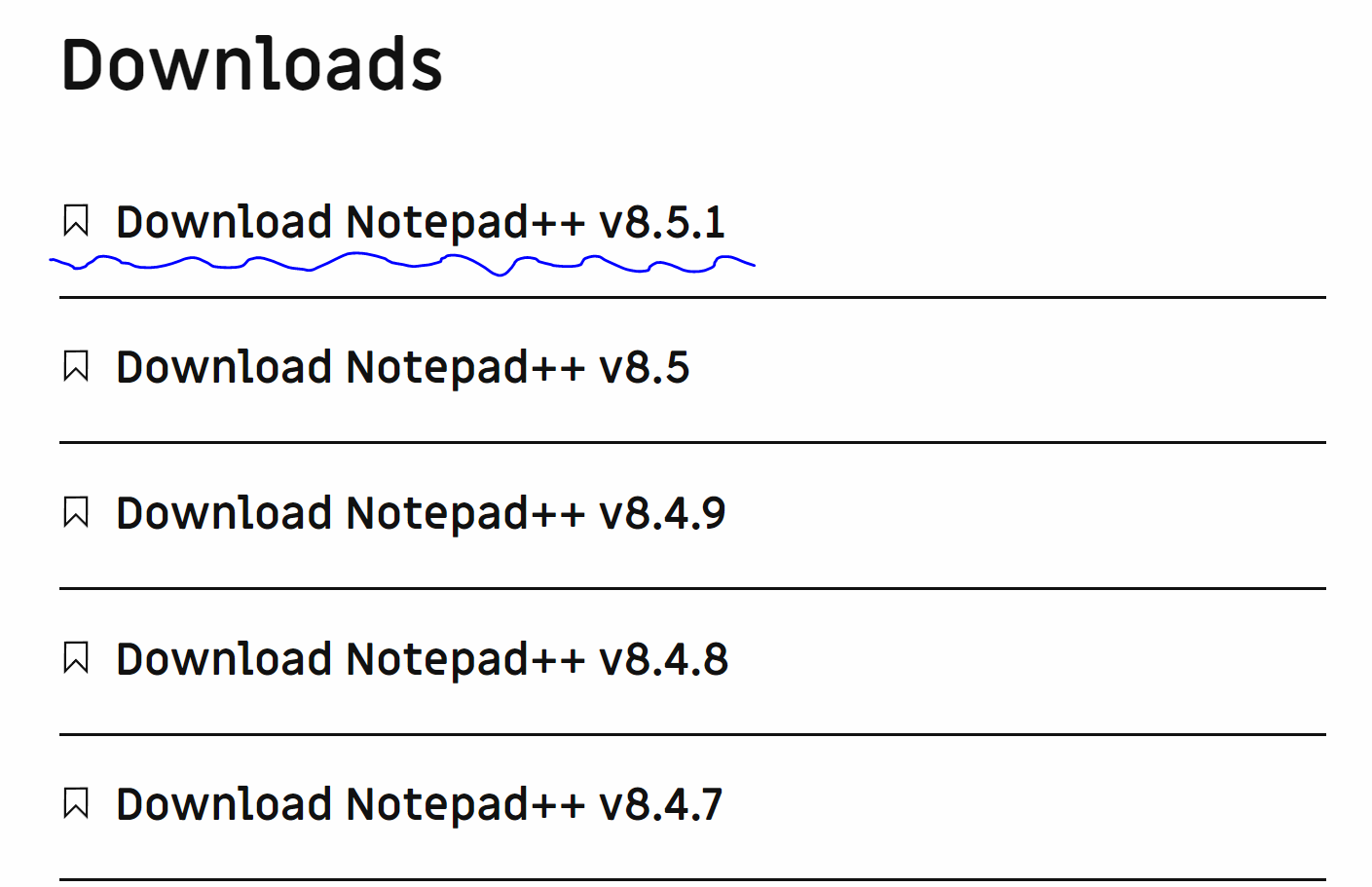
그런 후 초록색 다운로드 버튼을 누리시면 다운로드가 가능하십니다. 받은 다음에는 이 파일을 설치해 주시면 됩니다.
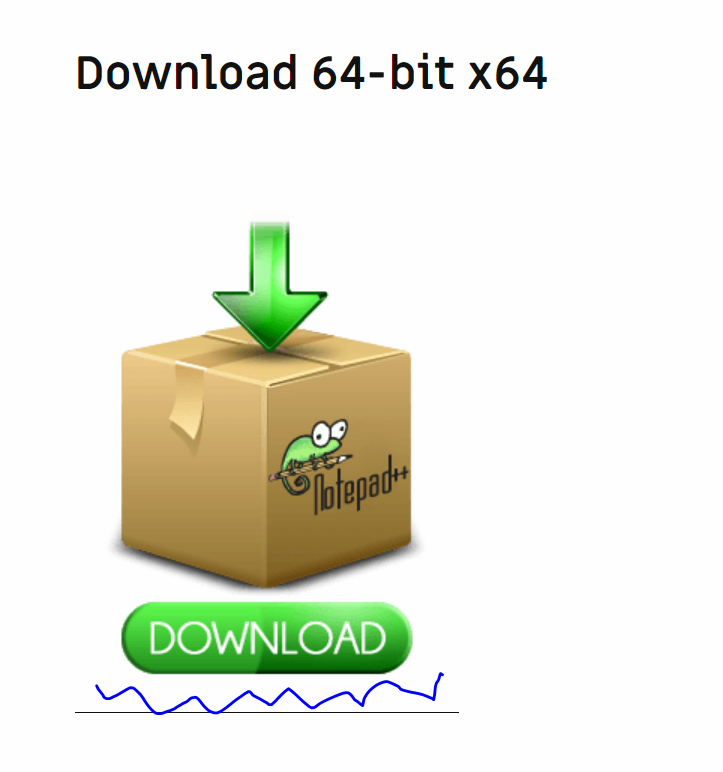
메모패드++의 장점을 말씀드리면 아래의 이미지를 보시면 됩니다. 왼쪽이 메모패드++이고 오른쪽이 메모장을 이용했을 때입니다. 메모패드++가 변경해야 하는 부분을 색으로 강조를 해주어 수정이 훨씬 용이함을 알 수 있습니다. 자 여기까지 준비를 하셨다면 이제 자신이 원하는 초기 셋팅을 구성해 봅시다.

WEB-UI 초기 세팅 변경 방법
WEB-UI의 초기 세팅을 담당하는 파일은 WEB-UI가 설치된 폴더에 들어 있는 ui-config.json 파일 입니다. 코랩을 쓰고 있다면 내 드라이브/SD 폴더 안에서 찾으실 수 있을 겁니다. 초기 세팅을 바꾸기 전 실수를 할 수도 있으니 꼭 이 파일에 대한 백업을 해두시고 진행하시길 부탁드립니다.
먼저 Positive Prompt를 바꿔 보겠습니다.
"txt2img/Prompt/Value": "" 의 ""안에 본인이 자주 쓰는 프롬프트들을 기입합니다.
저는 자주 쓰는 best quality, masterpiece, realistic, high quality, ultra detailed, 1girl를 집어넣었습니다.
"txt2img/Prompt/Value": "best quality, masterpiece, realistic, high quality, ultra detailed, 1girl,"
다음은 Negative Prompt를 바꿔 보겠습니다.
"txt2img/Negative prompt/value": "",의 "" 안에 본인이 자주 쓰는 negative 프롬프트 값을 입력합니다.
저는 자주 쓰는 nsfw, (worst quality:2), (low quality:2), (normal quality:2), lowres mutated hands, (poorly drawn hands:1.5), extra limbs, fused fingers, bad hands, missing fingers를 넣어보겠습니다.
"txt2img/Negative prompt/value": "nsfw, (worst quality:2), (low quality:2), (normal quality:2), lowres mutated hands, (poorly drawn hands:1.5), extra limbs, fused fingers, bad hands, missing fingers,"
자 다음은 Sampling method를 바꿔 보겠습니다.
"txt2img/Sampling method/value": "Euler a",
초기 옵션인 Euler a에서 제가 자주 사용하는 DPM++ SDE Karras로 변경합니다.
"txt2img/Sampling method/value": "DPM++ SDE Karras",
마지막으로 이미지 결과 해상도를 512x512에서 512x768로 변경해 보겠습니다.
"txt2img/Width/value": 512
"txt2img/Height/value": 512
위의 기본 값 중 Width 값은 그대로 두고 Height의 값을 768로 변경해 주시면 됩니다.
"txt2img/Height/value": 768
자 이렇게 파일을 변경하고 저장한 후 새로 WEB UI를 실행시키고 결과를 한번 확인해 보겠습니다.
초기 세팅 변경 후 WEB UI 확인
변경 전 초기 세팅 값
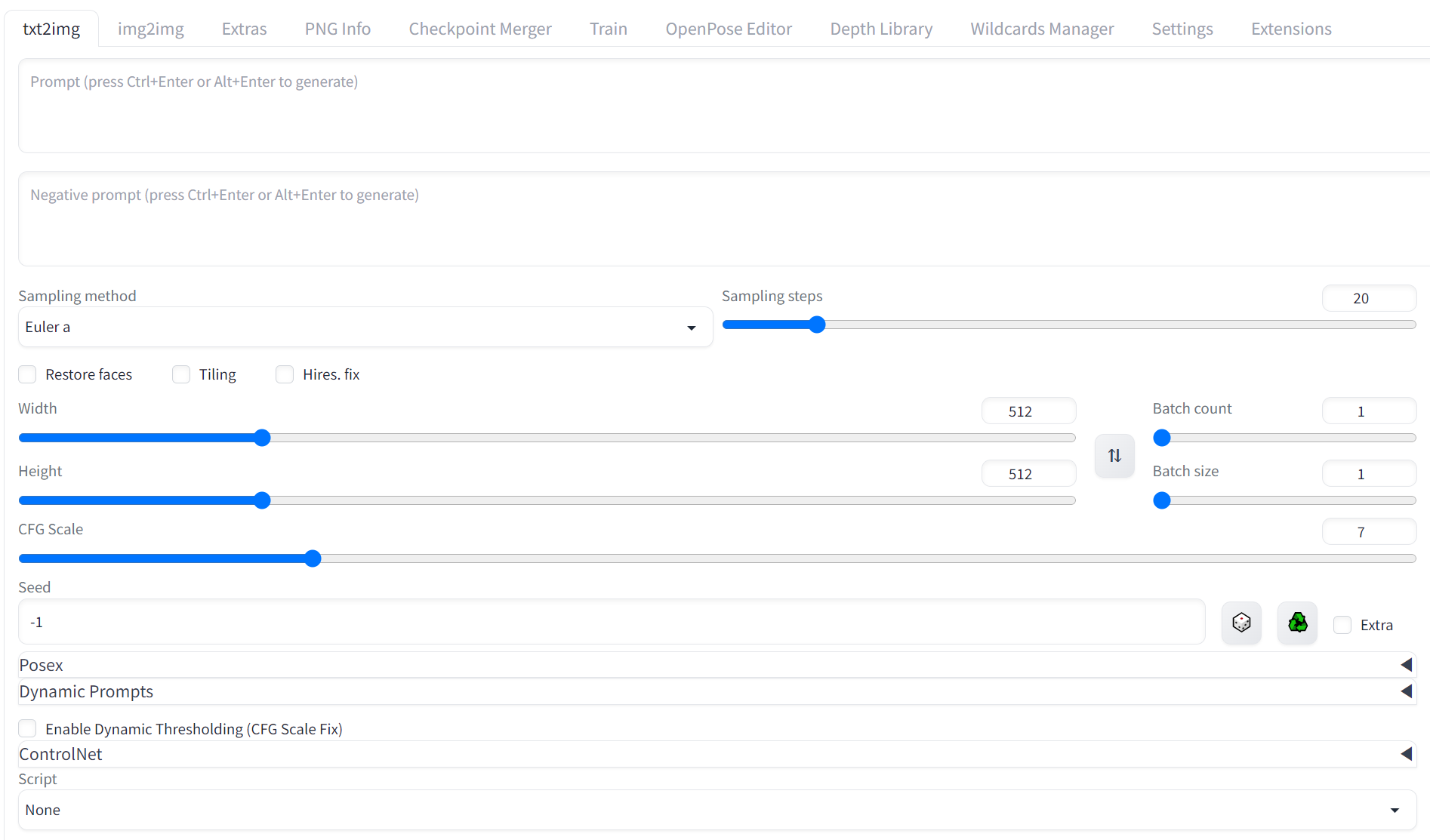
변경 후 초기 세팅 값
-Prompt: best quality, masterpiece, realistic, high quality, ultra detailed, 1girl
-Negative Prompt: nsfw, (worst quality:2), (low quality:2), (normal quality:2), lowres mutated hands, (poorly drawn hands:1.5), extra limbs, fused fingers, bad hands, missing fingers
-Sampling method: DPM++ SDE Karras
-Hight: 768
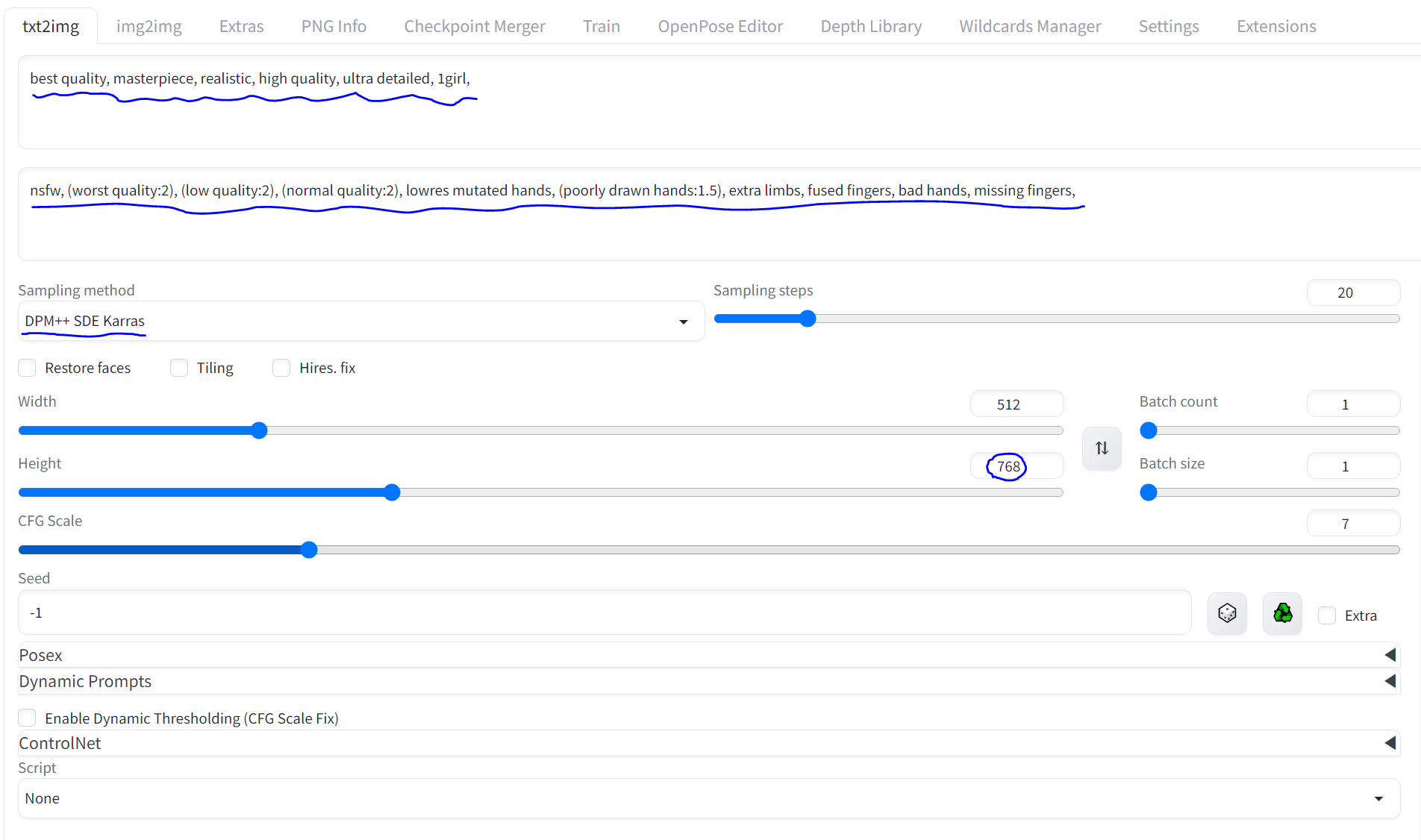
위와 같이 원하는 초기 세팅 값으로 잘 등록된 것을 확인하였습니다.
마치며,
이 기능을 이용해서 새로 시작할 때마다 원하는 세팅을 맞추는데 시간을 소모할 필요 없이 이제부터는 바로 작업을 시작하실 수 있을 것입니다. 일단은 txt2img만 소개해드렸는데 위와 동일한 방식을 참고하시면 다른 부분들도 쉽게 수정하실 수 있을 것입니다. 읽으시는 분들의 앞으로의 작업 편의성을 높이는데 도움이 되면 좋겠습니다. 오늘도 읽어주셔서 감사하고 나머지 주말도 재미있게 잘 보내시길 바랍니다. 항상 감사합니다.
'스테이블디퓨전(Stable Diffusion)' 카테고리의 다른 글
| (스테이블디퓨전) AI 실사 이미지 한장에 서로 다른 두명의 스타일 꾸미는 방법 소개 (0) | 2023.03.29 |
|---|---|
| (스테이블디퓨전) AI 실사 이미지 동일한 얼굴 유지하면서 다른 스타일의 이미지 생성하는 방법 공유 (0) | 2023.03.26 |
| (스테이블디퓨전) AI 실사 이미지 프롬프트를 기존 가지고 있는 사진을 통해 뽑아내는 방법 공유 (1) | 2023.03.24 |
| (Bing Image Creator) 빙 검색 엔진에 추가된 무료 AI 이미지 생성 툴 (0) | 2023.03.22 |
| (스테이블디퓨전) 한글 패치 적용 방법 공유 (1) | 2023.03.22 |




댓글